Некоммерческое акционерное общества
АЛМАТИНСКИЙ УНИВЕРСИТЕТ ЭНЕРГЕТИКИ И СВЯЗИ
Кафедра Автоматическая электросвязь
МУЛЬТИСЕРВИСНЫЕ СЕТИ АБОНЕНТСКОГО ДОСТУПА
Методические указания к лабораторным работам на оборудовании
DAS-3248 для студентов специальности
5В071900 – Радиотехника, электроника и телекоммуникации
Алматы 2011
СОСТАВИТЕЛИ: А.Д.Мухамеджанова,С.А.Калиева. Мультисервисные сети абонентского доступа. Методические указания к лабораторным работам на оборудовании DAS-3248 для студентов специальности 5В071900 – Радиотехника, электроника и телекоммуникации - Алматы: АУЭС, 2011. - 38с.
Методические указания содержат материалы по подготовке и выполнению лабораторных работ с применением оборудования DAS-3248. В методических указаниях дано описание экспериментов и приведена методика проведения и обработки опытных данных, перечень рекомендуемой литературы и контрольных вопросов.
Методические указания предназначены для студентов всех форм обучения специальности 5В071900 – Радиотехника, электроника и телекоммуникации
Ил. - 52, табл. - 1, библиогр. - 15 назв.
Рецензент: канд.техн.наук, проф. К.Х. Туманбаева.
Печатается по плану издания некоммерческого акционерного общества «Алматинского университета энергетики и связи» на 2011 г.
© НАО «Алматинский университет энергетики и связи», 2011 г.
1 Лабораторная работа. Обновление прошивки IP DSLAM
Цель работы: обновление прошивки оборудования для получения стабильности системы и новых возможностей, которые не поддерживаются на старой версии прошивки.
1.1 Предварительная подготовка
1.1.1 Необходимо ознакомиться с принципом работы на компьютере.
1.1.2 Исследовать возможности предоставляемые новой версией прошивки.
1.2 Рабочее задание
1.2.1 Подготовка IP DSLAM для прошивки.
1.2.2 Обновление прошивки IP DSLAM.
1.2.3 Сбросить конфигурационные настройки на заводские.
1.3 Методические указания к выполнению лабораторной работы
1.3.1 Подготовка IP DSLAM для прошивки. Для этого откройте программу Пуск → Hyper Terminal.
Введите в поле Название: DSLAM и нажмите Ок, укажите параметры соединения.
Введите в поле login: и password: одинаково слово Admin (внимание регистр имеет значение, в поле password вводимые символы не отображаются). Когда появится знак $, обозначающий о входе пользователя в диалоговый режим продолжайте выполнять работу далее, если не получилось, то обратитесь к преподавателю.
Введите команду reboot config safe.
После пару секунд придется пройти процесс авторизации снова.
1.3.2 Обновление прошивки IP DSLAM. Необходимо создать Ethernet интерфейс с ip адресом. Для этого введите команду create ethernet intf ifname eth-0 ip 192.168.2.105 mask 255.255.255.0 enable
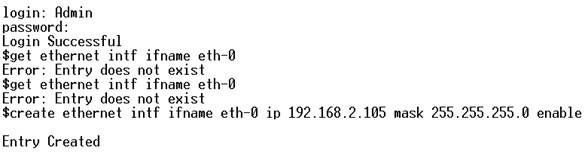
Подключите сетевой кабель к порту DSLAM, а другой конец к сетевому адаптеру компьютера как показано на рисунке 1.1.

Рисунок 1.1
Измените адрес сетевого адаптера компьютера через сетевое окружения. «Прозвонить» (ping) линию с помощью командной строки.
Откройте программу Tftpd32 измените параметры, нажав на кнопки Browse и ShowDir.
При указании параметра Current Directory нужно указать путь к папке с прошивкой DSLAM-а.
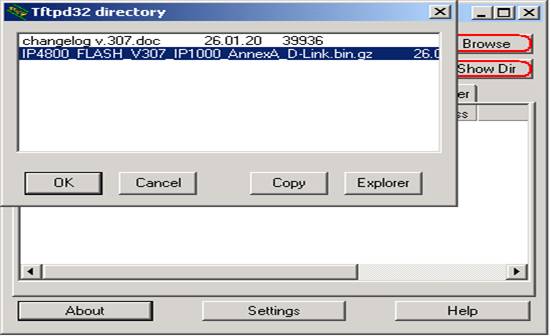
Для полного обновления прошивки введите команду:
«download src IP4800_FLASH_V307_IP1000__AnnexA_D-Link.bin.gz dest/nvram/TEImage.bin ip 192.168.2.1.
После удачного обновления введите команду reboot.
По проделанной работе сделайте определенные выводы.
1.4 Контрольные вопросы
1.4.1 Дайте пояснение принципу работы DSLAM.
1.4.2 Где устанавливается оборудование DSLAM?
1.4.3 Для чего используется команда reboot config safe?
1.4.4 Какое количество пользователей может обслужить IP DSLAM?
2 Лабораторная работа. Создание туннеля IPSec между двумя модемами ADSL-G804V
Цель работы: создание одного lan-to-lan туннеля между двумя модемами.
2.1 Предварительная подготовка. Необходимо ознакомиться с принципом работы протокола IPSec
2.2 Рабочее задание
2.2.1 Создать соединение между двумя модемами используя туннель на протоколе IPSec, выполните шаги, описанные в этой лабораторной работе.
2.2.2 Создание интерфейса aal5 на IP DSLAM.
2.3 Методические указания к выполнению лабораторной работы
2.3.1 Создание интерфейса aal5 на IP DSLAM
Для создание туннеля IPSec между двумя модемами ADSL-G804V необходимо собрать схему как показано на рисунке 2.1.
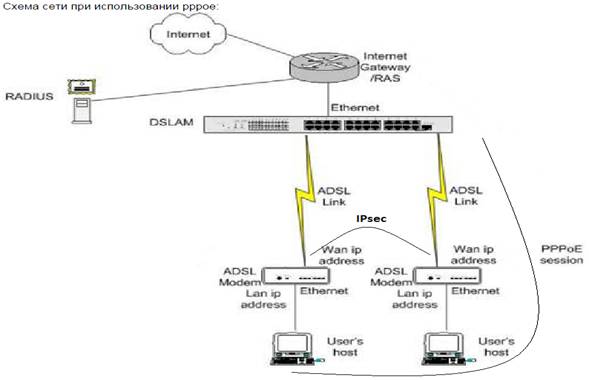
Рисунок 2.1
Подключите к портам DSLAM, №5-6 модемы ADSL-G804V (при подключении должен загореться индикатор на портах DSLAM №19-20).
Подключите сетевой кабель к порту DSLAM, а другой конец к порту сервера или коммутатора, куда подключен сервер.
Введите команду delete bridge port intf portid 385.
![]()
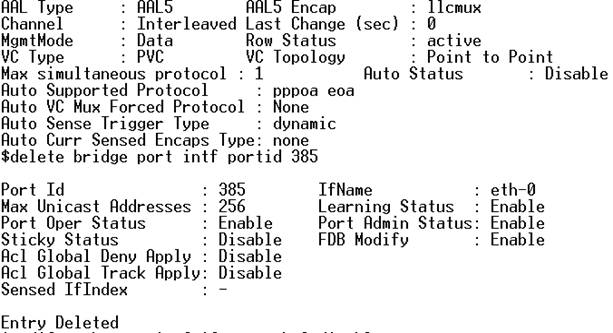
Введите команду modify ethernet intf ifname eth-0 disable.
![]()
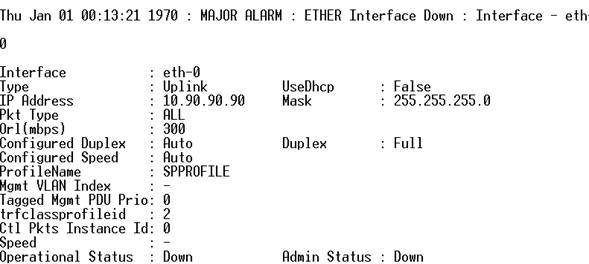
Введите команду modify ethernet intf ifname eth-0 ip 192.168.2.105 mask 255.255.255.0 .
![]()

Введите команду modify ethernet intf ifname eth-0 enable.
![]()
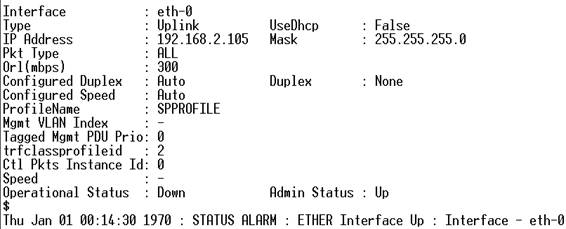
Введите команду create bridge port intf portid 385 ifname eth-0.
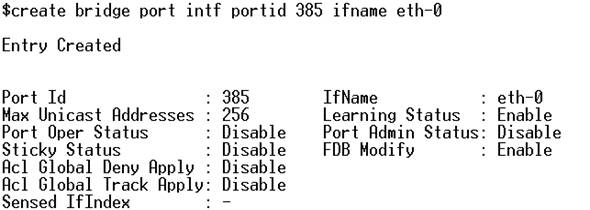
Введите команду create bridge port intf portid 385 status eth-0.
Введите команду modify atm vc intf ifname aal5-19 disable.
Введите команду modify atm vc intf ifname aal5-19 vpi 0 vci 40.
![]()
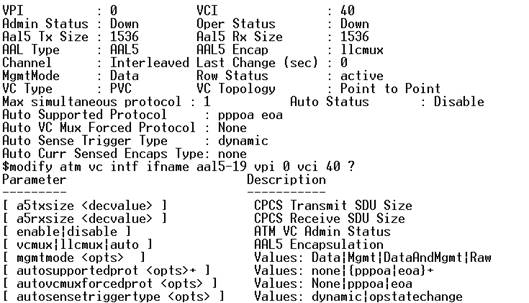
Введите команду modify atm vc intf ifname aal5-19 enable.
Введите команду modify atm vc intf ifname aal5-18 disable.
Введите команду modify atm vc intf ifname aal5-18 vpi 0 vci 40.
Введите команду modify atm vc intf ifname aal5-18 enable.

Введите команду get eoa intf ifname eoa-18 и get eoa intf ifname eoa-19, убедитесь, что состояние интерфейсов находится в положение UP, и нижележащим интерфейсом является созданные ранее интерфейсы aal5.

2.3.3 Настройка 1-го модема ADSL-G804V.
Подключите сетевой кабель к порту LAN(любой) ADSL-G804V, а другой конец к сетевому адаптеру компьютера.

Измените адрес сетевого адаптера компьютера на 192.168.1.11.
Откройте браузер и введите адрес модема (по умолчанию 192.168.1.1)
Зайдите во вкладку Home → WAN и заполните все поля как показано снизу (в поле password: testpass).
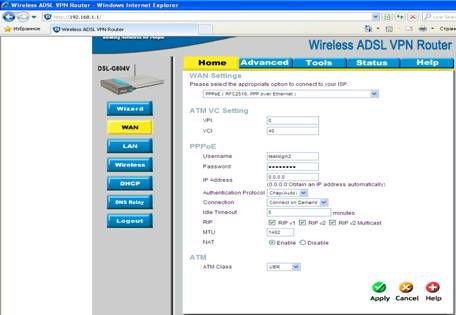
Во вкладке Status можно увидеть назначенный адрес для WAN интерфейса модема(в нашем случае это 192.168.2.102, у вас он может отличаться).
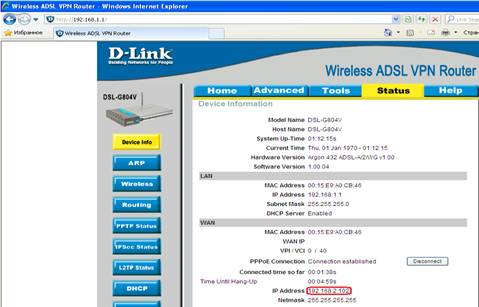
Зайдите во вкладку Advanced → VPN→IPSec, и заполните все поля как показано снизу (в поле Remote Secure Gateway IP нужно указать адрес, назначенный WAN интерфейсу модема).

2.3.4 Настройка 2-го модема ADSL-G804V.
Подключите сетевой кабель к порту LAN(любой) ADSL-G804V, а другой конец к сетевому адаптеру компьютера.

Измените адрес сетевого адаптера компьютера как показано снизу.

Откройте браузер и введите адрес модема (по умолчанию 192.168.1.1).
Зайдите во вкладку Home → LAN и измените, настройки как показано снизу.

Измените адрес сетевого адаптера компьютера как показано снизу.

Откройте браузер и введите адрес модема (в нашем случае это 192.168.6.1).
Зайдите во вкладку Home → WAN и заполните все поля как показано снизу (в поле password: testpass).
Во вкладке Status можно увидеть назначенный адрес для WAN интерфейса модема (в нашем случае это 192.168.2.100, у вас он может отличаться).
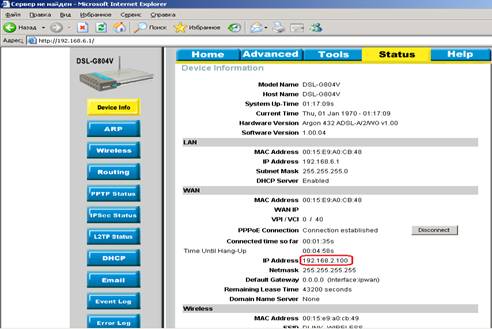
Зайдите во вкладку Advanced → VPN→IPSec и заполните все поля как показано снизу(в поле Remote Secure Gateway IP нужно указать адрес, назначенный WAN интерфейсу модема).
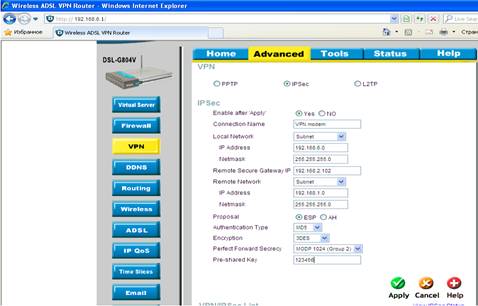
2.3.5 Настройка маршрутизации в DSLAM.
Введите команду create bridge port intf portid 385 ifname eth-0.
Введите команду modify bridge port intf portid 385 status enable.
Введите команду delete ip route ip 0.0.0.0 mask 0.0.0.0 create ip route ip 0.0.0.0 mask 0.0.0.0 gwyip 192.168.2.39.
2.3.6 Проверка IPSec туннеля.
Выполните ping проверку удаленных компьютеров.
2.4 Контрольные вопросы
2.4.1 Для чего служат порты UPLINK 1 и UPLINK 2?
2.4.2 Дайте пояснение портам модема ADSL G804V
2.4.3 Принципы работы протокола IPSec.
2.4.4 Для чего используются порты Phone 1 и Phone 2 ?
3 Лабораторная работа. Создание фильтра запрещающий ftp и http трафик между модемами ADSL-G804V и ADSL-200
Цель работы: Создание фильтра запрещающий ftp и http трафик между модемами ADSL-G804V и ADSL-200.
3.1 Предварительная подготовка
3.1.1 Необходимо ознакомиться с принципом работы протокола IPSec
3.2 Рабочее задание
3.2.1 Создать фильтры между двумя модемами, используя возможности DSLAM, выполните шаги, описанные в этой лабораторной работе.
3.3 Методические указания к выполнению лабораторной работы
3.4.1 Создание интерфейса aal5 на IP DSLAM
Откройте программу Пуск → Hyper Terminal
Введите в поле Название: megaline AIES и нажмите Ок. Укажите параметры соединения. Введите в поле login: и password: одинаково слово Admin (внимание регистр имеет значение, в поле password вводимые символы не отображаются).
Когда появится знак $, обозначающий о входе пользователя в диалоговый режим продолжайте выполнять работу далее, если не получилось, то обратитесь к преподавателю.
Подключите к портам DSLAM №4,6 модемы ADSL-G804V (при подключении должен загореться индикатор на портах DSLAM №17,19).
Подключите сетевой кабель к порту DSLAM, а другой конец к порту сервера или коммутатора куда подключен сервер.

Введите команду delete bridge port intf portid 385.
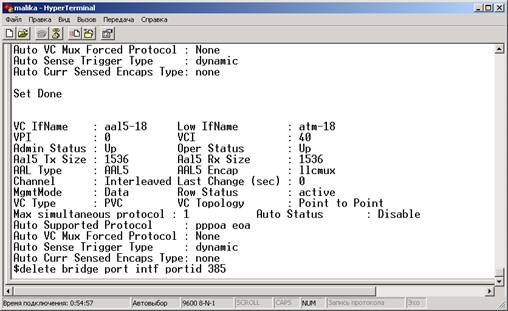
Введите команду modify ethernet intf ifname eth-0 disable.

Введите команду modify ethernet intf ifname eth-0 ip 192.168.2.105 mask 255.255.255.0.
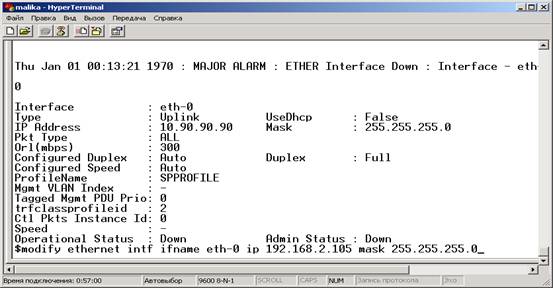
Введите команду modify ethernet intf ifname eth-0 enable.
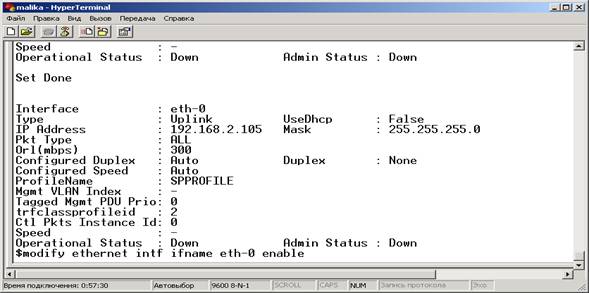
Введите команду create bridge port intf portid 385 ifname eth-0.
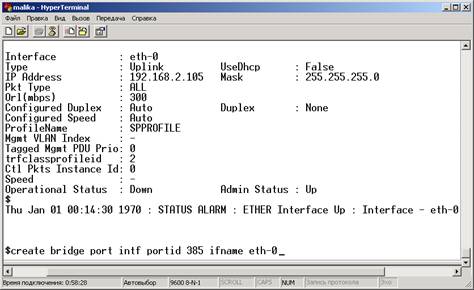
Введите команду create bridge port intf portid 385 status eth-0.
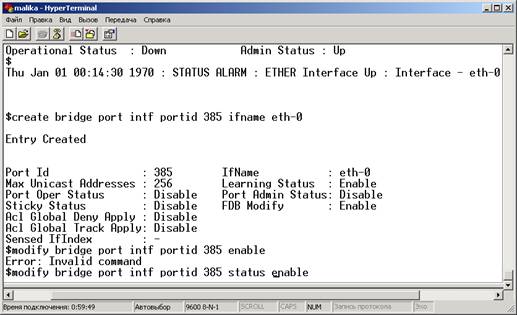
Введите команду delete ip route ip 0.0.0.0 mask 0.0.0.0 create ip route ip 0.0.0.0 mask 0.0.0.0 gwyip 192.168.2.39.

Введите команду Get ip route и проверьте добавилась ли запись, набранная в предыдущей команде.
Введите команду modify atm vc intf ifname aal5-16 disable.
Введите команду modify atm vc intf ifname aal5-16 vpi 0 vci 40.
Введите команду modify atm vc intf ifname aal5-16 enable.
Введите команду modify atm vc intf ifname aal5-18 disable.
Введите команду modify atm vc intf ifname aal5-18 vpi 0 vci 40.
Введите команду modify atm vc intf ifname aal5-18 enable.
3.3.2 Настройка 1-го модема ADSL-G804V.
Подключите сетевой кабель к порту LAN(любой) ADSL-G804V, а другой конец к сетевому адаптеру компьютера.

Измените адрес сетевого адаптера компьютера как показано снизу.

Откройте браузер и введите адрес модема (по умолчанию 192.168.1.1).
Зайдите во вкладку Home → WAN и заполните все поля как показано снизу (в поле password: testpass).
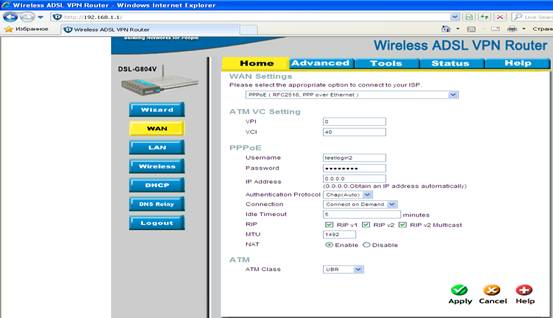
Во вкладке Status можно увидеть назначенный адрес для WAN интерфейса модема (в нашем случае это 192.168.2.102, у вас он может отличаться).

3.3.3 Настройка 2-го модема ADSL-200

Откройте Пуск→Панель управления→Сетевые подключения и кликните на Создание нового подключения. Появится окно, нажмите Далее.
Выберите «Установить подключение вручную», нажмите Далее.
Мастер предложит ввести название компании (необязательно), нажмите Next.
Введите логин и пароль для аутентификации на PPPoE сервере (testlogin/testpass).
Откройте Пуск → Сетевые подключения и кликните дважды на создавшемся новом соединении. В случае успешного соединения должно появится сообшение в правом нижнем углу.
3.3.4 Проверка работоспособности служб.
Запустите на компьютере, подключенном к модему ADSL-200 службы FTP и HTTP.
Затем используя IP адрес сетевого подключения (пункт 3.4.4), откройте браузер (если служба HTTP) и FTP клиента (если служба FTP) на компьютере с модемом ADSL-G804V и введите его в адресное поле.
Проверьте, что служба работает.
3.3.5 Настройка фильтрации в DSLAM.
Перед созданием фильтра попробуйте использовать службы ftp http, чтобы убедиться, что службы работают без внешних препятствий.
Введите команду create filter rule entry ruleid 2.
Введите команду create filter subrule tcp ruleid 2 subruleid 1 dstportfrom. 21 dstportto 23 srcportcmp any dstportcmp inrange subruleprio high.
Введите команду create filter rule map staged 1 ruleid 2 ifname eth-0.
Введите команду modify filter rule entry ruleid 2 status enable.
3.3.6 Проверка работы фильтра.
Запустите на компьютере, подключенном к модему ADSL-200 службы FTP и HTTP
Затем используя IP адрес сетевого подключения (пункт 2.4.4), откройте браузер (если служба HTTP) и FTP клиента (если служба FTP) на компьютере с модемом ADSL-G804V и введите его в адресное поле.
В результате не получится воспользоваться службой.
3.4 Контрольные вопросы
3.4.1 Принципы работы протокола IPSec.
3.4.2 Какие возможности имеет DSLAM.
3.4.3 Для чего служат FTP и HTTP?
3.4.4 Что такое VCI и VPI?
4 Лабораторная работа. Создание фильтра запрещающий продвижение трафика из не назначенных IP адресов
Цель работы: создание фильтра запрещающий продвижение трафика из не назначенных IP адресов.
4.1 Предварительная подготовка
Необходимо ознакомиться с принципом работы фильтров.
4.2 Рабочее задание. Создать фильтры между модемом и сервером PPPoE, используя возможности DSLAM, выполните шаги, описанные в этой лабораторной работе
4.2.1 Создание интерфейса aal5 на IP DSLAM.
4.2.2 Настройка модема ADSL-200.
4.2.3 Проверка работоспособности служб.
4.2.4 Настройка фильтрации в DSLAM.
4.2.5 Проверка работы фильтра.
4.3 Методические указания к выполнению лабораторной работы
4.3.1 Создание интерфейса aal5 на IP DSLAM.
Откройте программу Пуск → Hyper Terminal. Введите в поле Название: megaline AIES и нажмите Ок.
Введите в поле login: и password: одинаково слово Admin (внимание регистр имеет значение, в поле password вводимые символы не отображаются).
Когда появится знак $, обозначающий о входе пользователя в диалоговый режим, продолжайте выполнять работу далее, если не получилось, то обратитесь к преподавателю.
Подключите к портам DSLAM №4,6 модемы ADSL-G804V (при подключении должен загореться индикатор на портах DSLAM №17,19).
Подключите сетевой кабель к порту DSLAM, а другой конец к порту сервера или коммутатора, куда подключен сервер.
Введите команду delete bridge port intf portid 385.

Введите команду modify ethernet intf ifname eth-0 disable
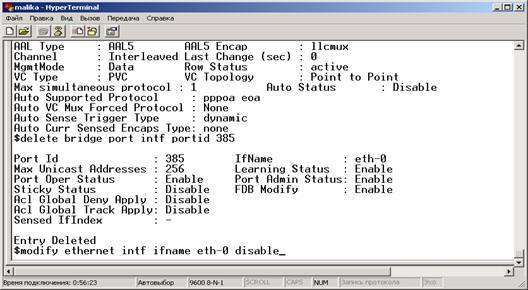
Введите команду modify ethernet intf ifname eth-0 ip 192.168.2.105 mask 255.255.255.0.
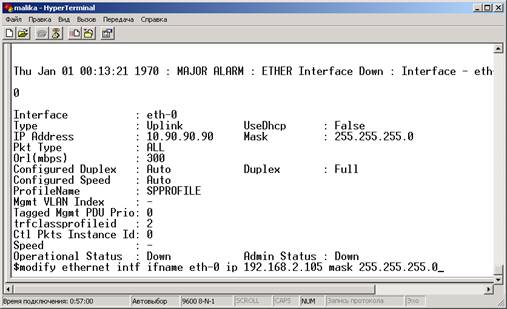
Введите команду modify ethernet intf ifname eth-0 enable.

Введите команду create bridge port intf portid 385 ifname eth-0.
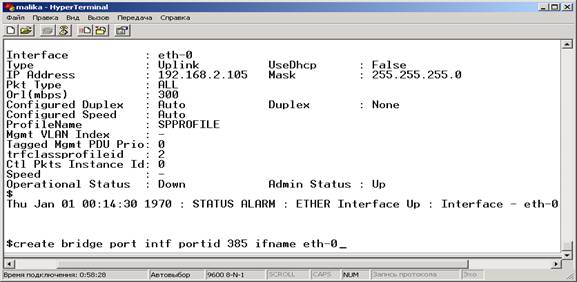
Введите команду create bridge port intf portid 385 status eth-0.

Введите команду delete ip route ip 0.0.0.0 mask 0.0.0.0 create ip route ip 0.0.0.0 mask 0.0.0.0 gwyip 192.168.2.39.

Введите команду Get ip route, и проверьте добавилась ли запись набранная в предыдущей команде.
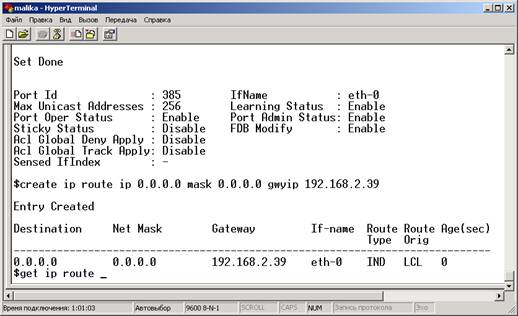
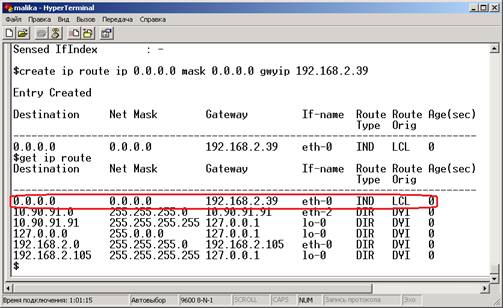
Введите команду modify atm vc intf ifname aal5-19 disable.
Введите команду modify atm vc intf ifname aal5-19 vpi 0 vci 40.
Введите команду modify atm vc intf ifname aal5-19 enable.
4.3.2 Настройка модема ADSL-200.

Откройте Пуск→Панель управления→Сетевые подключения и кликните на Создание нового подключения. Появится окно. Нажмите Далее.
Выберите Установить подключение вручную. Нажмите Далее.
Мастер предложит ввести название компании (необязательно), нажмите Next.
Введите логин и пароль для аутентификации на PPPoE сервере (testlogin/testpass).
Откройте Пуск → Сетевые подключения и кликните дважды на создавшемся новом соединении.
В случае успешного соединения должно появится сообщение в правом нижнем углу.
4.3.4 Проверка работоспособности служб.
Попробуйте выполнить ping тест до основного шлюза(192.168.2.39).
4.3.5 Настройка фильтрации в DSLAM.
Перед созданием фильтра попробуйте использовать ping тест, что бы убедиться, что службы работают без внешних препятствий.
Введите команду create filter rule entry ruleid 2 action allow.
Введите команду create filter subrule ip ruleid 2 subruleid 1 srcipaddrfrom 192.168.2.100 srcaddrcmp eq dstaddrcmp any ipsrcaddrmask 0xffffffff.
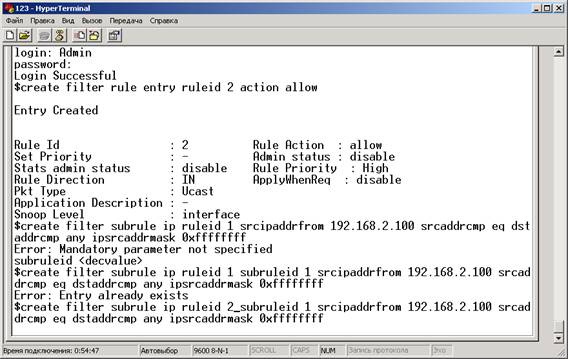
Введите команду create filter rule entry ruleid 3 action drop.
Введите команду create filter subrule ip ruleid 3 subrule 1 srcaddrcmp any dstaddrcmp any.
Введите команду create filter rule map ifname eoa-19 stageid 1 ruleid 2.
Введите команду create filter rule map ifname eoa-19 stageid 1 ruleid 3.
4.3.6 Проверка работы фильтра.
Абонент получает адрес из 192.168.2.100 при первой регистрации, все службы доступны для абонента.
Затем абонент переподключается по новому и получает адрес 192.168.2.70, но тут тоже доступны все службы.
4.4 Контрольные работы
4.4.1. Какие возможности имеет DSLAM между модемом и сервером PPPoE ?
4.4.2 Объясните принципы работы фильтров.
4.4.3 Каким путем настраевается ADSL модем?
4.4.4 Для чего создается фильтр в данной лабораторной работе?
5 Лабораторная работа. Создание соединения по технологии PPPoATM
Цель работы: создание подключения по технологии PPPoATM.
5.1 Предварительная подготовка
5.1.1 Необходимо ознакомиться с принципом работы протоколов сетей ATM и Ethernet.
5.2 Рабочее задание
5.2.1 Создание соединения с PPPoE сервером по технологии PPPoATM.
5.3 Методические указания к выполнению лабораторной работы
5.3.1 Создание интерфейса aal5 на IP DSLAM
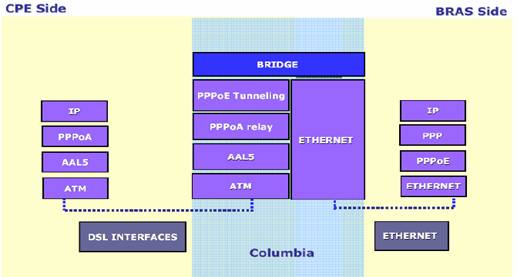
Откройте программу Пуск → Hyper Terminal. Введите в поле Название: megaline AIES и нажмите Ок.
Укажите параметры соединения.
Введите в поле login: и password: одинаково слово Admin (внимание регистр имеет значение, в поле password вводимые символы не отображаются).
Когда появится знак $, обозначающий о входе пользователя в диалоговый режим, продолжайте выполнять работу далее, если не получилось, то обратитесь к преподавателю.
Подключите к портам DSLAM №5-6 модемы ADSL-G804V (при подключении должен загореться индикатор на портах DSLAM №19-20).
Подключите сетевой кабель к порту DSLAM, а другой конец к порту сервера или коммутатора, куда подключен сервер.

Введите команду delete bridge port intf portid 385.
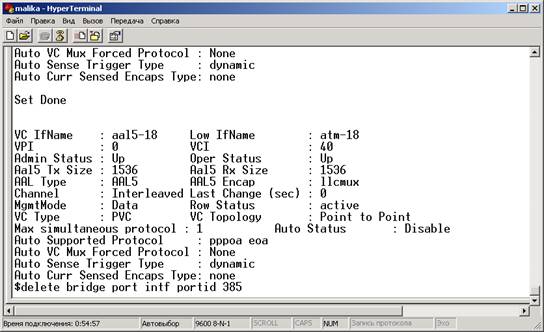
Введите команду modify ethernet intf ifname eth-0 disable.

Введите команду modify ethernet intf ifname eth-0 ip 192.168.2.105 mask 255.255.255.0.
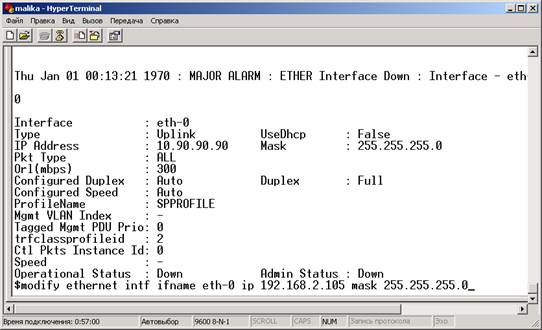
Введите команду modify ethernet intf ifname eth-0 enable.
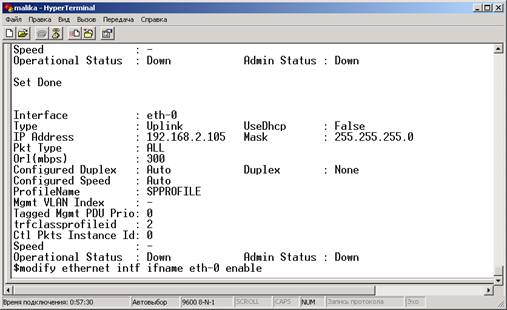
Введите команду create bridge port intf portid 385 ifname eth-0.
Введите команду create bridge port intf portid 385 status eth-0.
Введите команду create atm vc intf ifname aal5-88 lowif atm-19 vpi 0 vci 35.
Введите команду modify atm vc intf ifname aal5-88 enable.
Введите команду create pppr intf ifname pppr-88 lowif aal5-88.
Введите команду create pppoe global macprofile profileid 2 macaddr 00:0E:85:51:56:12.
Введите команду create pppoe intf ifname pppoe-88 lowif pppr-88 macaddrprof 2.
Введите команду create filter rule entry ruleid 4 action sendtocontrol ruledir in applywhenreq enable description PPPR_CONTROL.
Введите команду create filter subrule ppp ruleid 4 subruleid 1 prototypefrom 0xc021 prototypecmp eq.
Введите команду create filter rule map ifname allpppoe staged 1 ruleid 4.

Введите команду create bridge port intf portid 89 ifname pppoe-88.
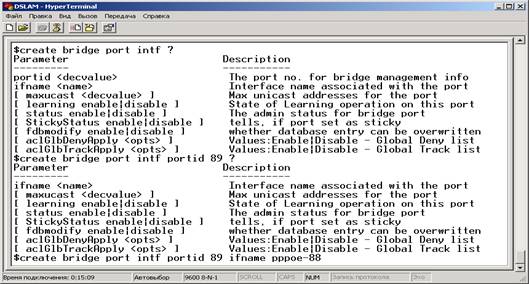
Введите команду modify pppr intf ifname pppr-88 enable .
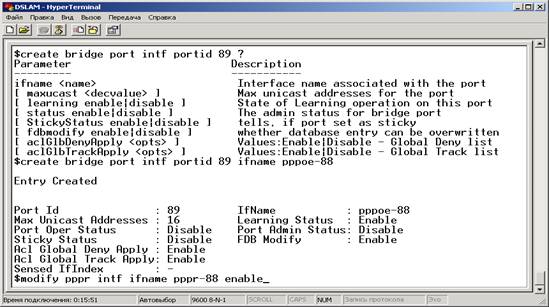
Введите команду modify filter rule entry ruleid 4 status enable.
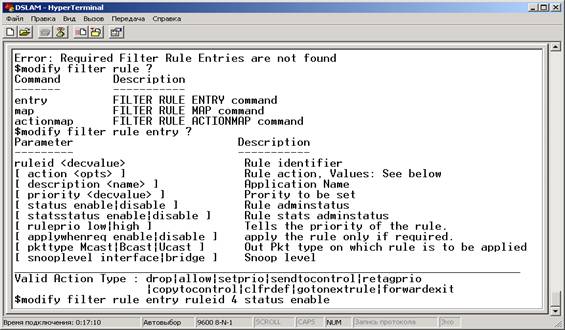
Введите команду modify pppoe intf ifname pppoe-88 enable.
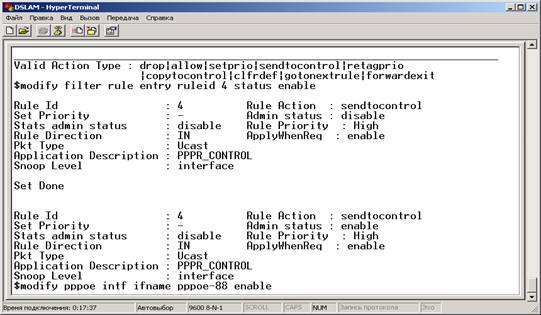
Введите команду modify bridge port intf portid 89 status enable.

5.3.3 Настройка модема ADSL-200.
Откройте Пуск → D-Link DSL-200 ADSL Modem → Конфигурирование.

Измените настройки Конфигурации как показано на рисунке снизу и нажмите Далее.

На следующей картинке нажмите Закрыть, и компьютер перезапустит ОС.
Откройте Пуск→Панель управления→Сетевые подключения и кликните на Создание нового подключения.
Появится окно. Нажмите Далее. Выберите Установить подключение вручную, нажмите Далее.
Мастер предложит ввести название компании (необязательно), нажмите Next.
Введите логин и пароль для аутентификации на PPPoE сервере (testlogin/testpass).
Откройте Пуск → Сетевые подключения
И кликните дважды на создавшемся новом соединении.
В случае успешного соединения должно появится сообшение в правом нижнем углу.
5.3.6 Проверка соединения.
Выполните ping проверку на хост с адресом 192.168.2.39.
5.4 Контрольные вопросы
5.4.1 Принципы работы протокола сети ATM.
5.4.2 Что такое AAL?
5.4.3 Какой интерфейс в сети АТМ?
5.4.4 Принципы работы протокола сети Ethernet.
Список литературы
1 Битнер В.И. Доступ к ресурсам цифровой сети интегрального обслуживания: Учеб. пособие для вузов/ МВО РФ по связи и информатиз. Сиб.гос.ун-т телеком. и информатики. Межригиональный учеб. центр перепод. Специалистов. – Новосибирск, 2000.-84 с.
2 Фриман Р. Волоконно-оптические системы связи.3-е доп.изд. - М.:Техносфера, 2006. – 496 с.
3 Гольштейн Б.С. Протоколы сети доступа Т.2, изд. 3. -М.: Радио и связь, 2005.-288 с.
4 Бакланов И.Г. ISDH и FRAME RELAY: Технология и практика измерений.-М.: Эко-Тренз, 2000.
5 Телекоммуникационные системы и сети: Учебное пособие. Том 1 – Современные технологии/ Б.И. Круг, В.Н. Попантонопуло, В.П.Шувалов –Изд. 3-е исправ.и доп – М.: Горячая линия –Телеком, 2003. – 647 с.
6 Телекоммуникационные системы и сети: Учебное пособие. В 3 томах. Том 3 – Мультисервисные сети/ В.В. Величко, Е.А Субботин, В.П.Шувалов, А.Ф. Ярославцев; под ред. профессора В.П.Шувалова. – М.: Горячая линия –Телеком, 2005. – 592 с.
7 Гольштейн Б.С. Интерфейсы V 5.1 и V5.2.: Справочник. - СПб.: БХВ-Санкт-Петербург, 2003.-288 с.
8 Апостолова Н.А. Универсальный интерфейс V 5 сети абонентского доступа.-СПб., 2005.
9 Росляков А.В. Сети доступа.Учебное пособие для вузов.- М.: Горячая линия-Телеком, 2008. – 96 с.
10 Балашов В.А. Технологии широкополосного доступа хDSL. Инженерно-технический справочник.-М., 2009.
11 Шахнович И Современные технологии беспроводной связи. 2-е исправ. И доп. - М.: Техносфера, 2006. – 288 с.
12 О.М. Денисьева, Д.Г. Мирошников. Средства связи для последней мили.- М.: Эко-Тренз-НТЦ НАТЕКС, 1999. – 140 с.
13 Беспроводные сети Wi-Fi./под ред. А.В.Пролетарский и др.-М., 2007.
14 Гургенидзе А.Т., Кореш В.И. Мультисервисные сети и услуги широкополосного доступа. – СПб.: Наука и Техника, 2003. – 400 с.
15 Жданов И.М., Кучерявый Е.И. Построение городских телефонных сетей. – М.: Связь, 1972. – 136 с.
Содержание
|
1 Лабораторная работа. Обновление прошивки IP DSLAM |
3 |
|
2 Лабораторная работа. Создание туннеля IPSec между двумя модемами ADSL-G804V |
5 |
|
3 Лабораторная работа. Создание фильтра запрещающий ftp и http трафик между модемами ADSL-G804V и ADSL-200 |
14 |
|
4 Лабораторная работа. Создание фильтра запрещающий продвижение трафика из не назначенных IP адресов |
22 |
|
5 Лабораторная работа. Создание соединения по технологии PPPoAT |
29 |
|
Список литературы |
37 |
Основной план 2011 г., поз 139